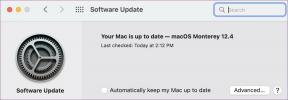WatchOS 9: Πώς να χρησιμοποιήσετε το Backtrack και τα σημεία διαδρομής της πυξίδας στο Apple Watch
Miscellanea / / April 05, 2023
Η Apple συνεχίζει να παρουσιάζει νέα λειτουργίες στο Apple Watch για να κάνετε τη ζωή σας πιο εύκολη. Είτε σας ειδοποιεί για ακανόνιστο καρδιακό ρυθμό είτε το AssistiveTouch για εκείνους τους χρήστες που δεν μπορούν να χειριστούν την οθόνη. Με το watchOS 9, η Apple πρόσθεσε 2 νέες δυνατότητες στην εφαρμογή Compass στο Apple Watch — Σημεία διαδρομής και Backtrack.

Τα σημεία διαδρομής σάς βοηθούν να επισημάνετε ένα συγκεκριμένο σημείο ενδιαφέροντος που θέλετε να επισκεφτείτε, ενώ το Backtrack σάς επιτρέπει να βρείτε το δρόμο της επιστροφής εάν χαθείτε. Και οι δύο αυτές λειτουργίες είναι χρήσιμες εάν βρίσκεστε σε πεζοπορία ή σε άγνωστη τοποθεσία χωρίς σήμα τηλεφώνου. Αν σας φαίνεται ενδιαφέρον, δείτε πώς μπορείτε να ενεργοποιήσετε τα Waypoints και το Backtrack στο Apple Watch σας.
Τι είναι η λειτουργία Backtrack και Waypoints στο watchOS 9
Ας υποθέσουμε ότι ξεκινάτε για ένα μονοπάτι είτε στα βουνά είτε στη ζούγκλα. Πιθανότατα δεν γνωρίζετε ποιο ακριβώς μονοπάτι θα ακολουθήσετε, καθώς είναι δύσκολο να αποκτήσετε δίκτυα στη φύση. Ως αποτέλεσμα, μπορεί να δυσκολευτείτε να επιστρέψετε ακριβώς στο σημείο από το οποίο ξεκινήσατε. Εδώ μπαίνει στο παιχνίδι το Backtrack.

Το Backtrack χρησιμοποιεί την εφαρμογή Compass στο Apple Watch σας για να παρακολουθεί τη διαδρομή σας. Όταν έρθει η ώρα να επιστρέψετε, το Apple Watch θα σας καθοδηγήσει στην ίδια ακριβώς διαδρομή από την οποία ήρθατε. Είναι σωτήριο σε καταστάσεις όπου η πλοήγηση βάσει GPS δεν είναι διαθέσιμη.
Η λειτουργία Waypoints είναι επίσης κάτι παρόμοιο, αλλά αντί να παρακολουθεί τη διαδρομή σας, σας καθοδηγεί σε ένα κοντινό σημείο που μπορεί να έχετε επισημάνει ως σημείο ενδιαφέροντος.
Μοντέλα Apple Watch συμβατά με Backtrack και Waypoints
Ενώ το Backtrack και τα Waypoints είναι λειτουργίες του watchOS 9, δεν είναι συμβατά με όλα τα Apple Watches που εκτελούν το πιο πρόσφατο λογισμικό. Εδώ είναι όλες οι συμβατές εκδόσεις -
- Apple Watch Σειρά 6
- Apple Watch SE (1ης και 2ης γενιάς)
- Apple Watch Series 7
- Apple Watch Series 8
- Apple Watch Ultra
Πώς να χρησιμοποιήσετε το Backtrack στο Apple Watch για να εντοπίσετε τα βήματά σας
Το Backtrack έχει εισαχθεί ως μέρος της εφαρμογής Compass στο Apple Watch που είναι εγκατεστημένο από προεπιλογή. Δείτε πώς μπορείτε να χρησιμοποιήσετε το Backtrack και τα Waypoints στο Apple Watch σας.
Πώς να ενεργοποιήσετε και να χρησιμοποιήσετε το Backtrack
Ακολουθήστε αυτά τα βήματα προτού ξεκινήσετε το ταξίδι σας ή ξεκινήσετε την πορεία σας για να ενεργοποιήσετε τη λειτουργία Backtrack στο Apple Watch.
Βήμα 1: Ανοίξτε την εφαρμογή Compass στο Apple Watch σας.

Βήμα 2: Πατήστε στο εικονίδιο Backtrack. Είναι αυτό στην κάτω δεξιά γωνία.

Βήμα 3: Επιλέξτε το κουμπί Έναρξη.
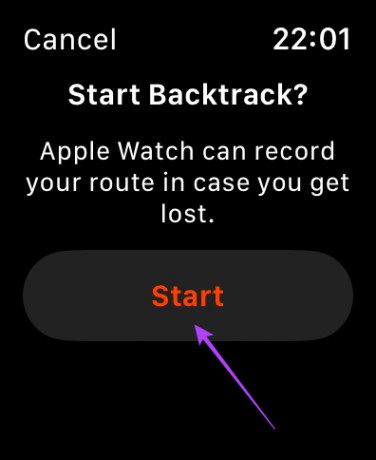
Η εφαρμογή Compass θα παρακολουθεί τη διαδρομή σας τώρα. Όταν έρθει η ώρα να επιστρέψετε στο σημείο εκκίνησης, αυτό πρέπει να κάνετε.
Βήμα 4: Πατήστε το κουμπί παύσης στην κάτω δεξιά γωνία.

Βήμα 5: Επιλέξτε την επιλογή Retrace Steps.

Θα δείτε τώρα ένα μικροσκοπικό βέλος στην πυξίδα που δείχνει προς μια συγκεκριμένη κατεύθυνση. Ακολουθήστε την κατεύθυνση προς την οποία δείχνει και θα επιστρέψετε στο σημείο από το οποίο ξεκινήσατε.

Πώς να ξεκινήσετε το Backtrack από το Apple Watch Face
Εναλλακτικά, μπορείτε επίσης να ξεκινήσετε το Backtrack απευθείας από την πρόσοψη ρολογιού στο Apple Watch σας. Δείτε πώς.
Βήμα 1: Στην πρόσοψη του ρολογιού, πατήστε παρατεταμένα το πλευρικό κουμπί του Apple Watch.
Βήμα 2: Σύρετε το ρυθμιστικό Compass Backrack προς τα δεξιά για να το ενεργοποιήσετε.

Αυτό θα ενεργοποιήσει αυτόματα το Backtrack και θα παρακολουθεί τη διαδρομή σας.
Σημείωση: Εάν διαθέτετε Apple Watch Ultra, μπορείτε να εκχωρήσετε το κουμπί δράσης για να ενεργοποιήσει το Compass Backtrack ή Waypoints ανάλογα με το ποιο χρησιμοποιείτε πιο συχνά.
Πώς να χρησιμοποιήσετε τα σημεία πυξίδας στο Apple Watch σας
Ο ορισμός σημείων είναι εξαιρετικά χρήσιμος όταν θέλετε το Apple Watch σας να θυμάται ένα συγκεκριμένο σημείο. Το σημείο μπορεί να είναι το σταθμευμένο αυτοκίνητό σας ή ένα μέρος που μπορεί να σας ενδιαφέρει ενώ κάνετε πεζοπορία και θέλετε να επιστρέψετε.
Δημιουργήστε σημεία διαδρομής μέσω της εφαρμογής Compass
Βήμα 1: Ανοίξτε την εφαρμογή Compass στο Apple Watch σας.

Βήμα 2: Μόλις φτάσετε στο σημείο που θέλετε να προσθέσετε ως σημείο διαδρομής, πατήστε στο εικονίδιο Σημεία διαδρομής. Είναι αυτό στην κάτω αριστερή γωνία.

Βήμα 3: Εδώ, μπορείτε να ορίσετε μια προσαρμοσμένη ετικέτα για το σημείο διαδρομής σας μαζί με τη δυνατότητα να εκχωρήσετε ένα χρώμα και ένα σύμβολο. Μπορείτε επίσης να δείτε τις συντεταγμένες του ακριβούς σημείου που έχετε ορίσει ως σημείο αναφοράς.



Βήμα 4: Πατήστε στο Τέλος μόλις οριστούν όλες οι παράμετροι.

Αυτό είναι! Προσθέσατε με επιτυχία ένα σημείο. Μπορείτε να ορίσετε πολλά σημεία με την ίδια διαδικασία και το Apple Watch σας θα τα θυμάται όλα.
Μεταβείτε στα Προστιθέμενα σημεία στο Apple Watch
Όταν θέλετε να πλοηγηθείτε σε ένα συγκεκριμένο σημείο, αυτό πρέπει να κάνετε.
Βήμα 1: Πατήστε στο σημείο διαδρομής στην εφαρμογή Compass στο Apple Watch σας. Αντιπροσωπεύεται από μια τελεία με το χρώμα που επιλέξατε.

Βήμα 2: Στη συνέχεια, επιλέξτε το κουμπί Επιλογή.

Βήμα 3: Τώρα, ακολουθήστε το βέλος που εμφανίζεται στην οθόνη μέχρι να φτάσετε στο σημείο.

Σημείωση: Για να επεξεργαστείτε το σημείο διαδρομής, πατήστε στο εικονίδιο με το μολύβι κάτω δεξιά. Επιπλέον, πατήστε στο κάτω μέρος της οθόνης για να εμφανιστεί ο Χάρτης για ακριβείς συντεταγμένες.
Προσθήκη Compass Waypoints Complication στο Apple Watch Face
Εναλλακτικά, μπορείτε να χρησιμοποιήσετε τα Waypoints απευθείας από την πρόσοψη του ρολογιού σας για ευκολότερη πρόσβαση. Δείτε πώς.
Βήμα 1: Ρυθμίστε μια πρόσοψη ρολογιού που να υποστηρίζει τις επιπλοκές.

Βήμα 2: Πατήστε παρατεταμένα στην πρόσοψη του ρολογιού. Επιλέξτε Επεξεργασία.
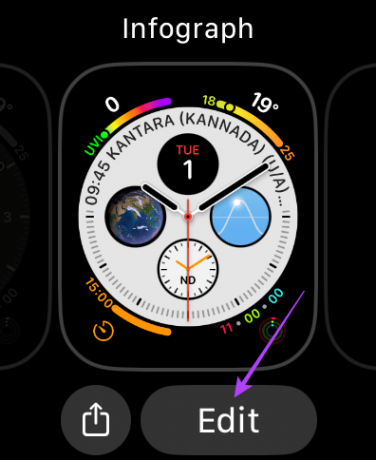
Βήμα 3: Κάτω από την καρτέλα επιπλοκές, επιλέξτε την επιπλοκή στην πρόσοψη του ρολογιού που θέλετε να ορίσετε για Σημεία διαδρομής. Κάντε κύλιση προς τα κάτω μέχρι να βρείτε την επιλογή Πυξίδα Waypoints.

Βήμα 4: Εδώ, επιλέξτε το σημείο στο οποίο θέλετε να πλοηγηθείτε. Εάν θέλετε να πλοηγείστε συχνά στο σταθμευμένο αυτοκίνητό σας, επιλέξτε την επιλογή «Σταθμευμένο αυτοκίνητο».

Βήμα 5: Πατήστε Digital Crown για να τελειώσετε.
Βήμα 6: Τώρα, το μόνο που έχετε να κάνετε είναι να πατήσετε σε αυτήν την επιπλοκή και μπορείτε να δείτε τις οδηγίες προς το σημείο διαδρομής σας.

Συχνές ερωτήσεις σχετικά με το Backtrack και τα σημεία διαδρομής της πυξίδας
Ναι, και οι δύο λειτουργίες Compass Backtrack και Waypoints λειτουργούν χωρίς την ανάγκη σύνδεσης στο διαδίκτυο ή δικτύου.
Όχι, το Apple Watch σας δεν χρειάζεται να είναι συνδεδεμένο στο iPhone σας, καθώς η εφαρμογή Compass λειτουργεί σε αυτόνομη βάση στο Apple Watch σας. Ωστόσο, για να λειτουργήσουν τα Waypoints, πρέπει να βεβαιωθείτε ότι η τοποθεσία είναι ενεργοποιημένη στο Apple Watch σας.
Ευτυχώς, το Backtrack δεν περιορίζεται σε ορισμένες περιοχές στον κόσμο και μπορεί να λειτουργήσει ανεξάρτητα από την τοποθεσία σας.
Ποτέ μην χάσεις το δρόμο σου ξανά
Τόσο το Compass backtrack όσο και τα Waypoints στο Apple Watch είναι εξαιρετικά χαρακτηριστικά για όσους είναι τολμηροί και τους αρέσει να κάνουν πεζοπορίες ή ανεξερεύνητα μονοπάτια. Δεδομένου ότι πολλές τέτοιες περιοχές δεν έχουν πρόσβαση σε δεδομένα δικτύου ή κινητής τηλεφωνίας, λειτουργίες όπως αυτές μπορούν να συμβάλουν πολύ στη διασφάλιση της ασφαλούς επιστροφής σας.
Τελευταία ενημέρωση στις 02 Νοεμβρίου, 2022
Το παραπάνω άρθρο μπορεί να περιέχει συνδέσμους συνεργατών που βοηθούν στην υποστήριξη της Guiding Tech. Ωστόσο, δεν επηρεάζει τη συντακτική μας ακεραιότητα. Το περιεχόμενο παραμένει αμερόληπτο και αυθεντικό.